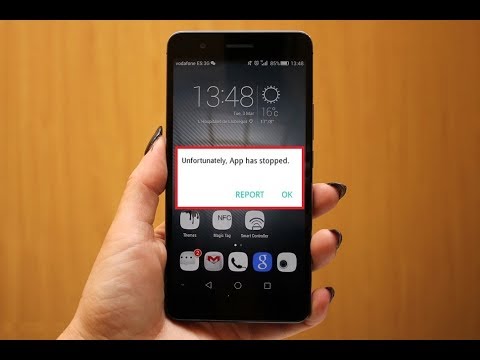
เนื้อหา
- อะไรทำให้ Skype ขัดข้อง?
- แก้ไขด่วนเพื่อจัดการกับแอพ Skype ที่หยุดทำงานหรือไม่ทำงานบน Android 10
- แอป Skype ยังคงขัดข้องบนโทรศัพท์ Android ของคุณหรือไม่
ไม่สามารถทำให้ Skype ทำงานบนโทรศัพท์ Android ของคุณได้? หากเป็นเช่นนั้นโพสต์นี้อาจช่วยคุณได้ คำแนะนำการแก้ไขปัญหาโดยย่อเกี่ยวกับวิธีแก้ไขแอป Skype ที่หยุดทำงานหรือไม่ทำงานบน Android 10
เมื่อพูดถึงวิดีโอแชทส่วนตัวและธุรกิจและการประชุมออนไลน์ชื่อ Skype ปรากฏในแพลตฟอร์มยอดนิยมทั่วโลก ความจริงที่ว่าซอฟต์แวร์นี้สร้างขึ้นโดยยักษ์ใหญ่ทำให้ผู้คนพึ่งพา Skype มากขึ้นแม้ว่าจะมีแอป Duo ของ Google และแอป FaceTime ของ Apple ก็ตาม
อย่างไรก็ตามความน่าเชื่อถือของ Skype ไม่ได้รับประกันว่าแอปนี้ปราศจากข้อบกพร่องใด ๆ ในความเป็นจริงเช่นเดียวกับแอปอื่น ๆ Skype ยังได้รับมือกับปัญหาประเภทต่างๆเป็นครั้งคราว ในบรรดาสิ่งที่แพร่หลายมากที่สุดคือการสุ่มไปสู่การขัดข้องบ่อยครั้ง และผู้ใช้ Skype จำนวนมากยังคงประสบกับปัญหาเดียวกันจนถึงปัจจุบัน หากมีโอกาสเกิดขึ้นคุณจะต้องเผชิญกับภาวะที่กลืนไม่เข้าคายไม่ออกเหมือนกันในขณะที่ใช้ Skype บนโทรศัพท์ Android ของคุณฉันได้ทำแผนที่โซลูชันที่มีประสิทธิภาพไว้ด้านล่าง อ่านต่อเพื่อดูข้อมูลเพิ่มเติม
อะไรทำให้ Skype ขัดข้อง?
ปัญหาของแอปพลิเคชันที่หยุดทำงานแบบสุ่มและบ่อยครั้งในอุปกรณ์มือถือมักเกิดจากปัญหาหน่วยความจำ กรณีนี้มักเกิดขึ้นเมื่ออุปกรณ์มีพื้นที่เก็บข้อมูลเหลือน้อย เช่นเดียวกับคอมพิวเตอร์อุปกรณ์เคลื่อนที่เช่นสมาร์ทโฟนก็ประสบปัญหาด้านประสิทธิภาพการทำงานของหน่วยความจำไม่เพียงพอ
สมาร์ทโฟนที่มีพื้นที่เก็บข้อมูลเหลือน้อยไม่เพียง แต่จะประสบปัญหาการหยุดทำงานของแอปแบบสุ่มเท่านั้น แต่ยังรวมถึงปัญหาด้านประสิทธิภาพอื่น ๆ เช่นความล่าช้าและการค้าง ในโพสต์นี้ฉันจะจัดการกับปัญหาที่เกี่ยวข้องซึ่งส่งผลต่อบริการโทรออนไลน์ชั้นนำที่ใช้กันอย่างแพร่หลายที่เรียกว่า Skype อ่านต่อเพื่อเรียนรู้สาเหตุที่ทำให้ Skype ขัดข้องในสมาร์ทโฟน Android ของคุณอย่างกะทันหันและจะทำอย่างไรเมื่อเกิดขึ้น
แก้ไขด่วนเพื่อจัดการกับแอพ Skype ที่หยุดทำงานหรือไม่ทำงานบน Android 10
เวลาที่ต้องการ: 10 นาที
ขั้นตอนต่อไปนี้ถือเป็นวิธีแก้ปัญหาที่เรียบง่าย แต่มีประสิทธิภาพในการสุ่มแอปล่มบ่อยครั้ง การใช้โซลูชันเหล่านี้สามารถช่วยแยกแยะข้อบกพร่องในแอปแบบสุ่มที่อาจทำให้แอป Skype เสียหายและทำงานผิดปกติได้
- บังคับให้หยุดแอปแล้วรีสตาร์ท
หลายคนสามารถจัดการกับแอพที่หยุดทำงานกะทันหันหรือหยุดทำงานโดยบังคับให้แอพเหล่านี้สิ้นสุด บางสิ่งบางอย่างจากภายในแอปพลิเคชันอาจกระตุ้นให้แอปพลิเคชั่นโกงและไม่สามารถเรียกใช้ฟังก์ชันปกติได้ กล่าวได้ว่าแอปเหล่านี้ต้องการการเริ่มต้นใหม่ที่สะอาดหมดจด ในการดำเนินการนี้คุณต้องบังคับให้แอปหยุด มีสองวิธีในการบังคับปิดแอปบนโทรศัพท์ Android ของคุณ คุณสามารถทำได้ผ่านหน้าจอแอพล่าสุดหรือผ่านการตั้งค่า
หากต้องการบังคับให้หยุด Skype บนอุปกรณ์ Android 10 ให้ไปที่ การตั้งค่า -> แอพ จากนั้นเลือก Skype จากรายการแอพ จากเมนู Skype ให้แตะไฟล์ บังคับให้หยุด ไอคอนที่มุมล่างขวา หากได้รับแจ้งให้อ่านและตรวจสอบคำเตือนบังคับหยุดจากนั้นแตะ ตกลง.
หรือคุณสามารถใช้ไฟล์ แอพล่าสุด กุญแจสำคัญในการบังคับปิดแอพ Skype ผ่านการแสดงตัวอย่างแอพ อย่างไรก็ตามจะใช้ได้เฉพาะในกรณีที่คุณเพิ่งใช้ Skype เมื่อเร็ว ๆ นี้และยังคงเปิดทิ้งไว้หรือทำงานอยู่เบื้องหลัง
ในการดำเนินการนี้ให้แตะไฟล์ แอพล่าสุด ปุ่มซอฟต์คีย์อยู่ที่มุมล่างซ้ายของหน้าจอหลักจากนั้นปัดไปทางซ้ายหรือขวาเพื่อค้นหาตัวอย่างแอพ Skype เมื่อคุณเห็นแล้วให้ปัดขึ้นบนหน้าตัวอย่างของแอปเพื่อปิดหรือสิ้นสุดโดยบังคับ
หลังจากคุณบังคับให้หยุดแอป Skype แล้วให้ลองโหลดแอปอีกครั้งและดูว่าปัญหาได้รับการแก้ไขหรือไม่ หากยังคงขัดข้องให้รีสตาร์ทโทรศัพท์
มักจะต้องใช้ซอฟต์รีเซ็ตหรือรีสตาร์ทเพื่อล้างข้อผิดพลาดซอฟต์แวร์แบบสุ่มที่อาจทำให้แอพทำงานหรือหยุดทำงานบนอุปกรณ์ของคุณอย่างกะทันหัน
- อัปเดตแอป Skype
อีกวิธีหนึ่งที่เป็นไปได้ที่คุณควรพิจารณาคือการอัปเดตแอป เช่นเดียวกับการอัปเดต Android การอัปเดตแอปยังมีการแก้ไขข้อบกพร่องเพื่อแก้ไขปัญหาที่มีอยู่ซึ่งเกิดจากข้อบกพร่องบางอย่างในแอป หากโทรศัพท์ของคุณเชื่อมต่อกับอินเทอร์เน็ต Wi-Fi มีพื้นที่หน่วยความจำเพียงพอและมีค่าใช้จ่ายเพียงพอให้ลองตรวจสอบการอัปเดตที่มีอยู่สำหรับแอป Skype
หากต้องการตรวจสอบและใช้การอัปเดตแอปให้เปิดไฟล์ แอป จากนั้นเปิดไฟล์ เล่น Store แอป จากแอพ Play Store ให้แตะที่ เมนู จากนั้นไปที่แอพและเกมของฉัน มองหา Skype จากนั้นดูว่ามีการอัปเดตหรือไม่ คุณสามารถแตะไฟล์ อัปเดต ปุ่มถัดจาก Skype หรือแตะ อัพเดททั้งหมด เพื่อติดตั้งการอัปเดตแอปที่รอดำเนินการทั้งหมดพร้อมกัน
หลังจากอัปเดตแอปของคุณให้รีบูต / ซอฟต์รีเซ็ตโทรศัพท์ของคุณบันทึกและใช้การเปลี่ยนแปลงซอฟต์แวร์ล่าสุด การทำเช่นนี้จะช่วยให้มั่นใจได้ว่าการอัปเดตล่าสุดสำหรับแอป Skype ได้รับการติดตั้งอย่างถูกต้อง
- ติดตั้งแอพ Skype อีกครั้ง
วิธีสุดท้ายที่ฉันแนะนำหากสองวิธีก่อนหน้านี้ไม่ได้ผลคือการติดตั้งแอปใหม่ การถอนการติดตั้งและติดตั้งแอปใหม่มักถือเป็นตัวเลือกสุดท้ายในการแก้ไขแอปพลิเคชันที่ผิดปกติหรือเสียหาย เมื่อแอปเสียหายโดยสิ้นเชิงความหวังที่ดีที่สุดในการสำรองข้อมูลและใช้งานได้อีกครั้งคือการติดตั้งใหม่
หากคุณต้องการดำเนินการต่อให้ถอนการติดตั้งแอพ Skype ก่อนโดยเปิดถาดแอพจากนั้นไปที่ การตั้งค่า -> แอพ เมนู. เลือก Skype จากรายการแอพจากนั้นแตะไฟล์ ถอนการติดตั้ง ปุ่ม. หากได้รับแจ้งให้อ่านและตรวจสอบคำเตือนแล้วแตะ ตกลง เพื่อยืนยันว่าคุณต้องการถอนการติดตั้งแอป
หลังจากถอนการติดตั้งแอพ Skype แล้วให้รีสตาร์ท / ซอฟต์รีเซ็ตโทรศัพท์ของคุณอีกครั้งจากนั้นกลับไปที่ Play Store เพื่อดาวน์โหลดและติดตั้งแอพ Skype เวอร์ชันที่เข้ากันได้สำหรับโทรศัพท์ Android ของคุณ
เครื่องมือ
- Android 10, One UI 2.0 และใหม่กว่า
วัสดุ
- ซัมซุง Galaxy S20
แอป Skype ยังคงขัดข้องบนโทรศัพท์ Android ของคุณหรือไม่
หากวิธีการข้างต้นไม่ได้ผลคุณอาจเลือกที่จะลองใช้วิธีแก้ไขปัญหาขั้นสูงเพิ่มเติม สิ่งที่คุณกำลังจัดการอยู่อาจเป็นข้อผิดพลาดของระบบที่ซับซ้อนทั้งในแอป Skype หรือซอฟต์แวร์ Android ที่มักต้องใช้แพตช์ซอฟต์แวร์ ต้องบอกว่าลองตรวจสอบการอัปเดต Android (ซอฟต์แวร์) ที่มีอยู่ในโทรศัพท์ของคุณ โดยปกติการอัปเดต Android จะฝังการแก้ไขข้อบกพร่องที่จำเป็นเพื่อแก้ไขปัญหาบางอย่างกับแอปหรือฟังก์ชันระบบในตัว
หวังว่านี่จะช่วยได้!
นอกจากนี้อย่าลังเลที่จะเยี่ยมชม ช่อง YouTube เพื่อดูวิดีโอที่ครอบคลุมมากขึ้นรวมถึงคำแนะนำการแก้ปัญหาและบทช่วยสอนอื่น ๆ


